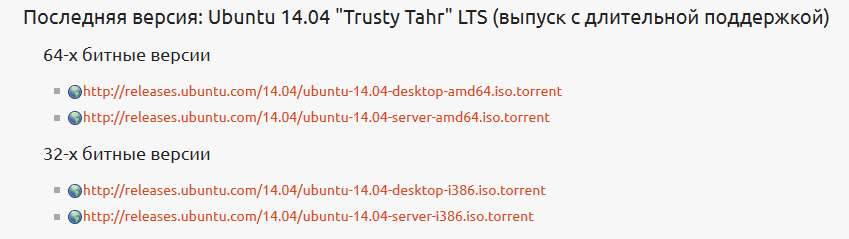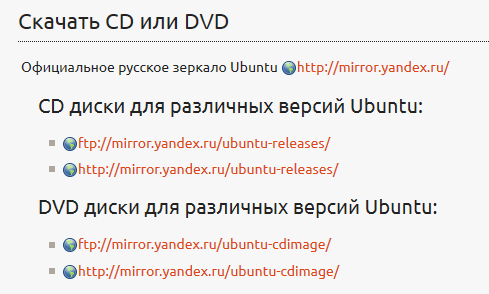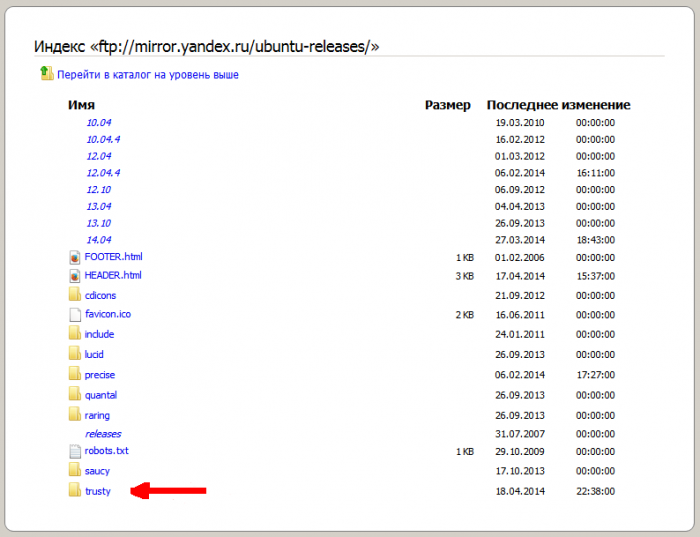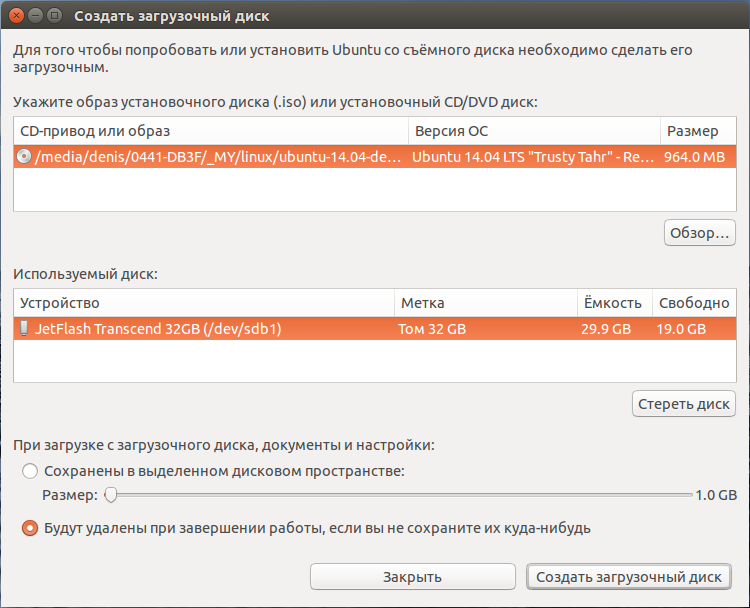|
Ubuntu распространяется абсолютно бесплатно, поэтому проще всего получить свою копию этой системы через Интернет. Подробнее об этом чуть ниже. Однако, если по каким-либо причинам у вас нет возможности загрузить Ubuntu из сети, можно, например, зайти в специальный раздел на нашем форуме и поискать кого-нибудь в своём городе, кто готов поделиться дистрибутивом с вами1). Выбор версии UbuntuПрежде всего потребуется выбрать версию дистрибутива, наиболее точно соответствующую вашим целям. У любой версии есть номер: 10.04, 12.04, 13.10 и так далее, — это всего лишь год и месяц выпуска дистрибутива, не более. Разумеется, чем выше номер, тем продукт совершеннее — прогресс на месте не стоит. Однако, у Ubuntu существует огромное количество модификаций, выпускаемых в одно и тоже время. Все модификации одного номера совместимы между собой, а отличаются только предустановленными программами и настройками. Остановим свой выбор на Ubuntu 14.04 «Trusty Tahr» Desktop — основной версии Ubuntu для домашних компьютеров. Возможно, вы уже обратили внимание, что у каждой версии Ubuntu, кроме номера, есть также кодовое имя. Все кодовые имена состоят из двух начинающихся на одну и ту же букву английских слов: прилагательного и названия животного. Например, описываемая в этом руководстве версия Ubuntu 14.04 LTS носит имя «Trusty Tahr»2). Начиная с Ubuntu 6.06 «Dapper Drake», первые буквы слов кодового имени меняются в более новых релизах в соответствии с латинским алфавитом.
Аббревиатура LTS (от английского «Long Term Support» — долговременная поддержка) означает, что Ubuntu 14.04 будет поддерживаться в течение пяти лет — до апреля 2019 года. Заметим, что основными модификациями (или, другими словами, деривативами), кроме самой Ubuntu, являются:
Всё это Desktop-версии, то есть версии, предназначенные для настольных компьютеров: у каждой из них есть среда рабочего стола, другими словами — графический интерфейс пользователя. Кроме Desktop, существует ещё Server — серверная версия, она поставляется без графического интерфейса, и предназначена, как нетрудно догадаться, для серверов3). Теперь самое важное. Ubuntu работает на большинстве современных компьютеров, поэтому существуют сборки Ubuntu для различных архитектур ПК. Самыми распространёнными являются i386 и amd64. Версия amd64 предназначена для компьютеров, поддерживающих 64-битные вычисления. Все современные компьютеры с многоядерными процессорами их поддерживают (и не только продукты AMD, но также и процессоры Intel). Архитектура i386 является гораздо более старой, однако 64-битные процессоры полностью с ней совместимы. Поэтому версия Ubuntu для неё будет работать практически на всех компьютерах, включая современные многоядерные, но не будет поддерживать все возможности новых процессоров. В общем, на самом деле всё просто: если у вас новый компьютер, то рекомендуется использовать версию amd64, если же старый, то вам ничего, кроме i386, не остаётся. Минимальными системными требованиями для Ubuntu являются:
Однако, для более-менее комфортной работы нужен компьютер с характеристиками, лучшими чем:
Если ваш компьютер не удовлетворяет этим требованиям, не отчаивайтесь и посмотрите в сторону более «лёгких» дистрибутивов, например, Xubuntu или Lubuntu. Итак, по всей видимости, вы разобрались с тем, что вам нужно, и не испугаетесь, увидев весь зоопарк Ubuntu. Загрузка Ubuntu из сетиТеперь, когда вы определились с выбором, пора посетить страницу загрузки и скачать нужную вам версию. Обратите внимание, исторически сложилось так, что различные версии Ubuntu принято идентифицировать не столько по номеру, сколько по первому слову кодового имени. Для Ubuntu 14.04 «Trusty Tahr» это слово —
trusty. Запомните его, ведь чаще всего вы будете встречать именно это слово как способ указания версии дистрибутива Ubuntu.
Распространены два типа скачивания: первый — прямой, вы просто заходите через ваш браузер на сервер, выбираете нужный файл и начинаете его загрузку. Это универсальный способ, однако более предпочтительным и удобным является второй способ — скачивание диска через торренты. На нашем сайте в первую очередь как раз и предлагается загрузить Ubuntu с помощью торрентов. Если вы умеете пользоваться такой технологией, просто выберите нужный torrent-файл из списка, добавьте в свой торрент-клиент и дождитесь окончания загрузки. Не забудьте, вам нужна Desktop-версия вашей архитектуры.
Если вы не умеете пользоваться торрентами, ничего страшного. Посмотрите на секцию «Скачать CD или DVD», в ней содержатся ссылки на архивы с дисками. Вам нужна либо первая группа ссылок, если вы решили скачивать CD-версию, либо вторая, если вы решили загружать DVD.
Итак, заходим по первой ссылке в группе и видим список каталогов (если у вас не получается зайти по первой ссылке, заходите по второй):
Вам нужен каталог Помните разговор про версии? Вам нужен один из файлов с расширением .iso — это и есть образ установочного диска (наверное, вы не забыли, как выбрать необходимый для вашей архитектуры). Нажмите на название требуемого файла, и начнётся его загрузка на компьютер. Итак, вы получили из Интернета образ установочного диска с Ubuntu, что же с ним делать дальше? Запись образа диска с UbuntuISO-файл — это некоторого рода архив, который содержит все файлы установочного диска. Для того чтобы создать загрузочный диск Ubuntu, необходимо записать содержимое ISO на DVD-болванку5). В принципе, это давно умеют делать все программы записи дисков, так что посмотрите внимательно на настройки вашей программы для записи. Обратите внимание: надо не записывать целиком ISO-файл на диск, а создать из ISO-образа диск. При этом доставать содержимое из ISO будет именно программа записи, а не вы вручную с помощью архиватора.
Однако, иногда требуется установить Ubuntu на компьютер, у которого отсутствует DVD-привод. Существует огромное количество способов это сделать, но самым распространённым и удобным является установка с USB-флешки. Для того чтобы воспользоваться таким способом установки, вам потребуется флешка минимум на 1 GB для Desktop CD версии или на 4 GB для DVD, а ваш компьютер, кроме того, должен поддерживать загрузку с USB.
Создать загрузочную флешку из ISO-образа можно с помощью программы
Дождитесь окончания копирования и не забудьте безопасно извлечь флешку из компьютера. Для Windows также существует похожая программа — она называется Unetbootin, установить её можно из Интернета. Кроме того, есть Windows-версия и Кажется, что вы разобрались с чего устанавливать новую систему, а теперь вас поджидает сюрприз: |
|
1)
К сожалению, из-за специфики Ubuntu, крайне желательно наличие Интернета хотя бы при начальной настройке системы после установки, т. к. в дистрибутив Ubuntu по различным причинам не входят некоторые очень полезные программы, например, те же кодеки mp3. Всё недостающее проще всего установить из Интернета с помощью встроенных средств управления приложениями. Если у вас нет такой возможности — это совсем не значит, что вам не подходит Ubuntu. Просто тогда вам придётся найти кого-то, кто кроме самого дистрибутива сможет дать вам сборник программ, так называемый срез репозиториев. Но об этом позже, в статье про репозитории. Хотя всегда остаётся и ещё один вариант — скачать нужное ПО у друга или на работе.
2)
Надёжный Тар, хотя на русский перевести эти имена зачастую непросто.
3)
Интересно, что на Ubuntu-server крутится и Википедия, и Инстаграм, а также множество других высоконагруженных и ответственных серверов в Интернете.
4)
Помните примечание о кодовых именах в начале страницы?
5)
С некоторых пор установочный образ Ubuntu уже не помещается на стандартный CD, так что, хотя он и называется CD-версией, записывать его нужно на DVD.